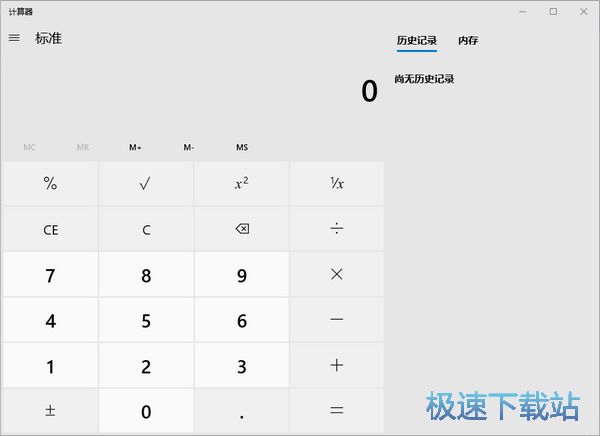如何使用电脑计算器?Win10计算器下载使用教学
时间:2020-10-20 17:19:35 作者:无名 浏览量:55
很多使用Windows XP或者Win 7/8的用户都很羡慕新版Win10的计算器,Windows 10计算器结合了目前所有所需要的计算模式,可谓是当前最强的电脑计算器,而这款Windows 10计算器可以让你在所有系统上运行。
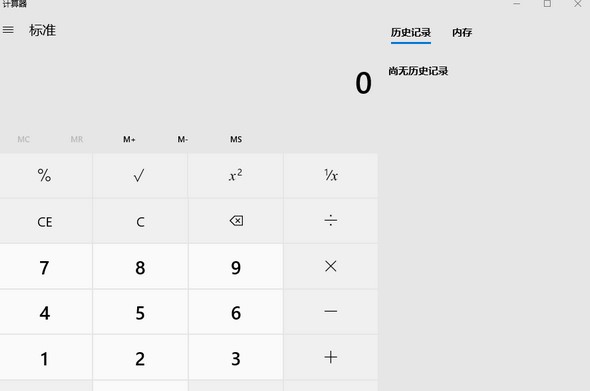
1、win10 计算器拥有多种计算模式,其中就包括标准型、科学型和程序员模式,功能设计非常广泛,不仅可以进行简单的数学运算,还可以用于编程计算,非常方便。除此之外还拥有一个单位转换器。
2、可用来合计帐单、转换食谱或其他项目中的测量,或完成复杂的数学、代数或几何学问题。
3、计算器历史记录可方便地确认你是否已正确地输入数字。
Win10计算器下载使用帮助:
1、用户首先请在极速下载站搜索win10计算器,进入软件的详情页面之后,点击【下载地址】按钮,选择下载通道,用户请根据自己的实际网络情况选择下载通道,有高速下载和普通下载可供选择。下载完成之后就会得到一个压缩安装包,如下图所示的zip文件。

如何使用电脑计算器?Win10计算器下载使用教学图2
2、我们使用解压软件对压缩文件进行解压到当前文件夹即可,不需要复杂繁琐的安装步骤,下载解压即可使用。
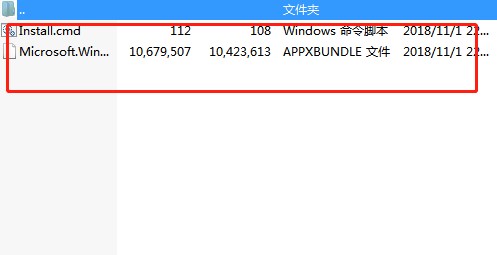
如何使用电脑计算器?Win10计算器下载使用教学图3
3、如何打开win10计算器?
1)、用户下载完成之后,第一种打开方式就是直接点击电脑桌面左下角的开始菜单,在弹出的开始菜单页面,点击【所有程序】,然后在里面找到win10 计算机,点击打开即可。
2)、第二种打开方式:点击电脑左下角的【开始菜单】按钮,进入页面后点击【运行】按钮,或者在键盘上使用【Windows + R】组合快捷键打开运行命令框,然后在打开后面输入命令【Calc.exe】然后点击底部的确定,也可以快速打开本软件。
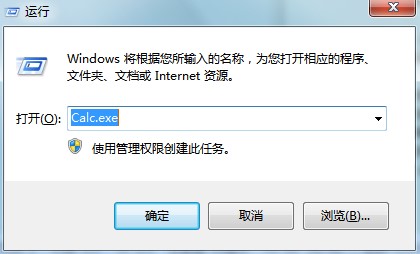
如何使用电脑计算器?Win10计算器下载使用教学图4
4、如何使用【科学型模式】
我们首先点击单击“查看”按钮,然后在弹出的菜单中点击选择【科学型】即可,点击计算机按键即可进行运算,用户如果要在这个模式下使用反函数,请单击 Inv 键。值得注意的是在科学型的模式下,计算的结果就会精确到32位数。在科学型模式下用户进行计算的时候,会自动采用运算符优先级。
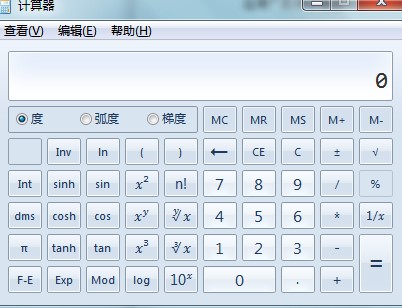
如何使用电脑计算器?Win10计算器下载使用教学图5
Windows 10计算器 2018.1001.539.0 绿色版
- 软件性质:国产软件
- 授权方式:免费版
- 软件语言:简体中文
- 软件大小:67454 KB
- 下载次数:28463 次
- 更新时间:2020/10/20 2:06:18
- 运行平台:WinAll...
- 软件描述:Windows 10计算器是一款从Windows10操作系统中提取出来的计算器工... [立即下载]
相关资讯
相关软件
电脑软件教程排行
- 怎么将网易云音乐缓存转换为MP3文件?
- 比特精灵下载BT种子BT电影教程
- 微软VC运行库合集下载安装教程
- 土豆聊天软件Potato Chat中文设置教程
- 怎么注册Potato Chat?土豆聊天注册账号教程...
- 浮云音频降噪软件对MP3降噪处理教程
- 英雄联盟官方助手登陆失败问题解决方法
- 蜜蜂剪辑添加视频特效教程
- 比特彗星下载BT种子电影教程
- 好图看看安装与卸载
最新电脑软件教程
- 中通中天系统功能特点和安装教学
- 中国银河证券双子星功能特点和安装教学
- 天天卫星网络电视功能特点和安装教学
- 如何下载使用第十代QQ机器人详细教学
- 如何使用电脑计算器?Win10计算器下载使用教...
- 如何安装诺顿杀毒软件?诺顿安装教学
- 魅声T800控制面板下载使用教学
- 论坛采集专家安装使用教学
- 东莞证券财富通版下载使用详情
- 打字速度慢怎么办?教你使用QQ拼音输入法
软件教程分类
更多常用电脑软件
更多同类软件专题